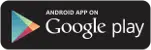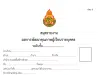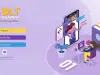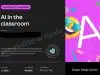แนะนำ ZipGrade แอปพลิเคชัน ตรวจข้อสอบที่ครูไม่ควรพลาด
สำหรับการศึกษา 4.0 เครื่องมือที่ใช้สำหรับการตรวจข้อสอบที่ครูส่วนใหญ่นึกถึงคือ Zip Grade เป็นเครื่องมือสำหรับตรวจคำตอบประเภทปรนัยที่แสดงผลลัพธ์แบบทันทีโดยใช้ร่วมกับกระดาษที่ทางแอปพลิเคชันนี้ ได้ทำขึ้นสำหรับใช้ในการประเมินผลต่างๆ
แอปพลิเคชันมีจุดเด่นดังนี้
- ใช้smartphone หรือtablet ในการสแกนเพื่อตรวจคำตอบ
- สามารถรองรับคำตอบที่ใช้ปากกาสีแดง สีน้ำเงิน และดินสอสีดำได้
- มีความรวดเร็วแม่นยำในการประมวลผล ไม่เกิน5วินาทีต่อ1 แผ่น
- บอกค่าเฉลี่ย ค่าต่ำสุด/สูงสุดของคะแนนสอบ และค่าสถิติของตัวข้อสอบด้วย
- ในขั้นตอนการตรวจคำตอบนั้นไม่ต้องมีการเชื่อมต่ออินเทอร์เน็ต
- Export ผลออกมาในรูปแบบไฟล์CSV หรือPDF
โดยทั่วไปการตรวจข้อสอบปรนัยอาจใช้เวและต้องมาทำผลทางสถิติอีก Zip Grade ถือเป็นตัวช่วยในการลดภาระงานและ เพิ่มความสะดวกสบายแก่ผู้สอนเป็นอย่างมากอย่างไรก็ตามการใช้งาน Zip Grade แบบฟรีมีข้อจำกัด คือ รองรับการสแกนคำตอบได้ แค่เดือนละ100 ครั้งเท่านั้น
ดาวน์โหลดแอปพลิเคชัน Zip Grade

การเข้าใช้งาน Zip Grade
สามารถสมัครเข้าใช้งาน Zip Grade ทั้งระบบปฏิบัติการiOSและ Android หรือเว็บไซต์www.zipgrade.com สำหรับ คู่มือนี้เป็นการสมัครใช้งานผ่านเว็บไซต์
สำหรับผู้ที่ยังไม่มีแอคเคาท์
- เข้าไปที่เว็บไซต์ www.zipgrade.com จากนั้นคลิกที่New User?
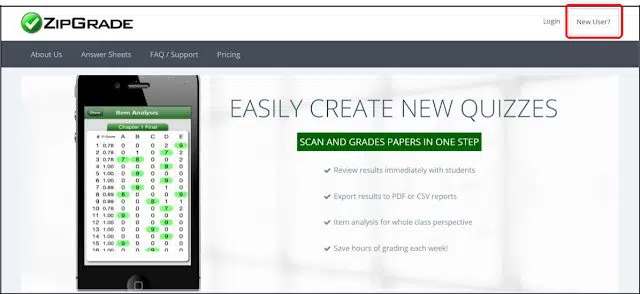
2. ระบบจะปรากฏหน้าต่างให้ทำการสมัครEmail, Password, Confirm Password จากนั้นคลิกที่ปุ่มRegister New user
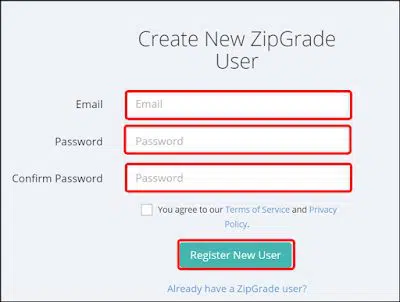
สำหรับผู้ที่มีแอคเคาท์แล้ว
เข้าไปที่เว็บไซต์www.zipgrade.com คลิกที่แถบ Login ใส่Email, Password จากนั้นกดปุ่มLogin
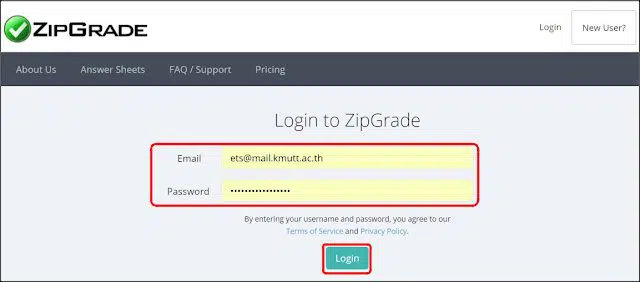
การสร้างห้องเรียน
การสร้างห้องเรียน เป็นการสร้างห้องเรียนสำหรับสร้างชุดคำตอบ คลิกที่เมนูClasses จากนั้นคลิกปุ่มAdd New Class ใส่ชื่อห้องเรียนจากนั้นกดปุ่มSave Class
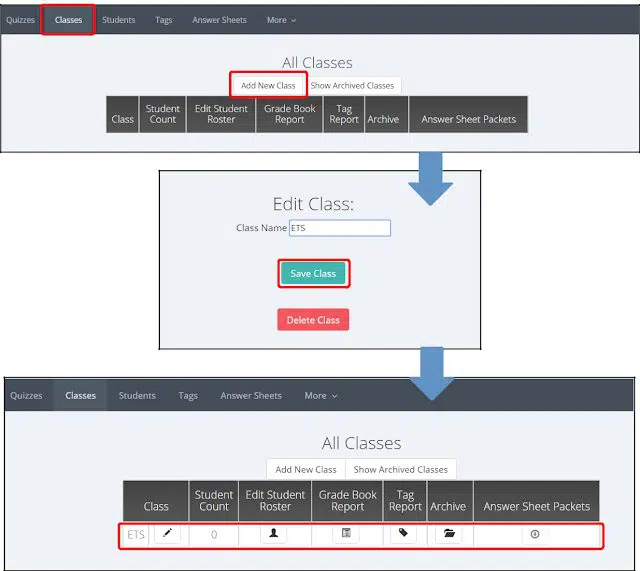
การดาวน์โหลดกระดาษคำตอบ
การสั่งพิมพ์กระดาษคำตอบ (สกุลไฟล์าตอบPDF และ PNG) จากระบบ Zip Grade แบ่งออกเป็น 2 กรณีดังนี้ กรณีไม่ได้นำรายชื่อเข้าระบบ
จากหน้าหลักให้คลิกเมนูAnswer Sheets แล้วเลือกขนาดของคำตอบได้ตามความเหมาะสมของจำนวนข้อสอบตัวอย่างเช่น ถ้าข้อสอบมีจำนวน 30 – 40 ข้อ ควรเลือกกระดาษแบบ 50 questions
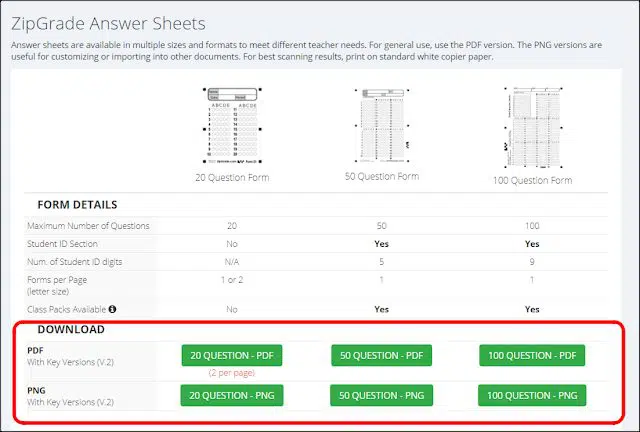
การสร้างเฉลยคำตอบหรือคีย์(Keys)
สำหรับการสร้างคีย์ให้เข้าไปทำผ่านแอปพลิเคชันในสมาร์ตโฟนหรือแท็บเล็ต(คู่มือนี้ใช้ระบบปฏิบัติiOS)ซึ่งการสร้างคีย์ สามารถสร้างได้ 2 แบบ ดังนี้
1. แบบกดเลือกคำตอบลักษณะเป็นแบบการสร้างเฉลยจากในแอปพลิเคชันของ Zip Grade
จากหน้าหลักคลิกเลือกเมนูQuizzes > New จากนั้นกรอกรายละเอียดข้อมูลให้เรียบร้อยแล้วกดCreate quiz จากนั้นกดเลือก คำตอบของแต่ละข้อ
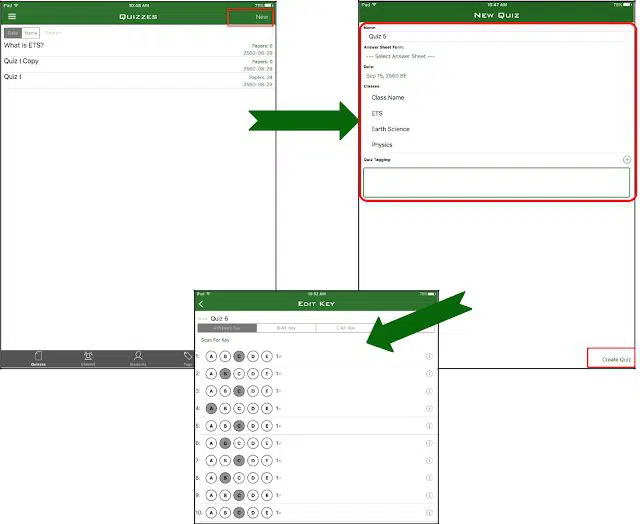
2. แบบสแกนคำตอบลักษณะเป็นแบบการสร้างเฉลยในกระดาษคำตอบก่อนจากนั้นค่อยทำการสแกนคำตอบเข้าระบบ
จากหน้าหลักคลิกเลือกเมนูQuizzes > New ทำการกรอกรายละเอียดข้อมูลให้ครบถ้วนจากนั้นกดCreate quiz > Edit Key > Scan For Key > Save ให้กำหนดคะแนนแต่ละข้อ(Point Values) จากนั้นกดContinue
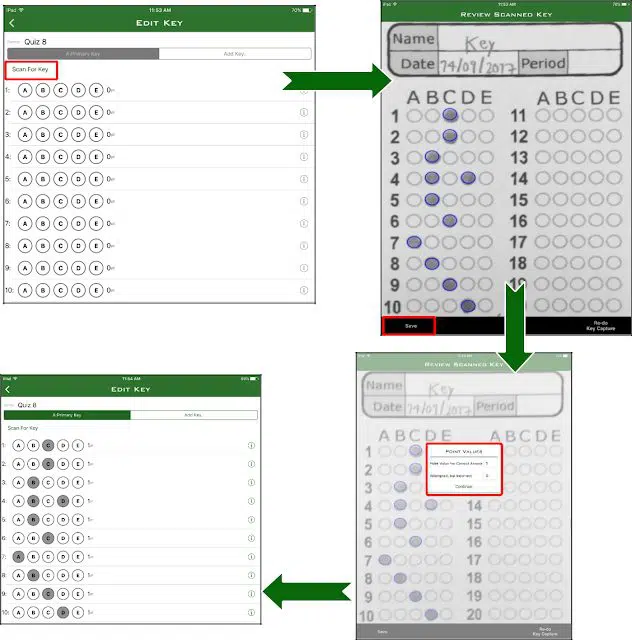
การสแกนกระดาษคำตอบ
จากหน้าหลักคลิกเลือกเมนูQuizzes กดเลือกคีย์ที่ต้องการจากนั้นกดปุ่มScan Papers จากนั้นสแกนแผ่นกระดาษคำตอบโดยจัดการวางกระดาษให้ตรงกับตำแหน่งทั้ง 4 ดังรูปเมื่อสแกนได้ระบบจะแสดงผลคะแนนออกมา หากไม่แน่ใจว่าผล ถูกต้องหรือไม่ ให้กดปุ่มReview Papers เพื่อตรวจทานอีกรอบ
ข้อแนะนำ: การสแกนคำตอบผู้เรียนจะต้องฝนหรือกากบาทด้วยปากกาหรือดินสอที่มีสีเข้มเพื่อให้การสแกนมีความแม่นยำ
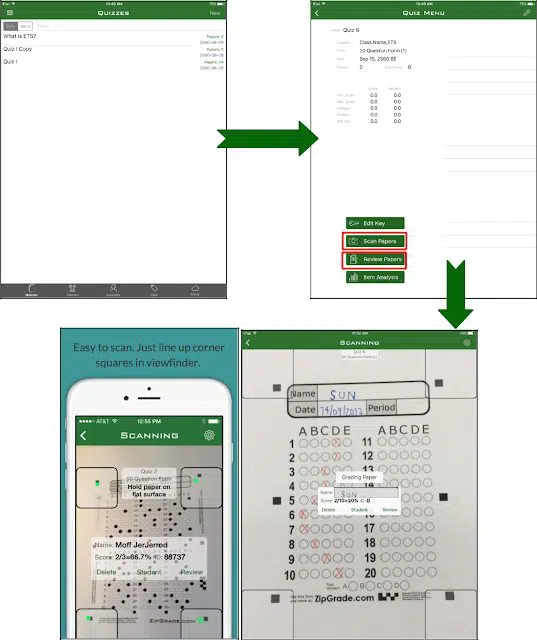
การ Export ไฟล์สรุปผลคะแนน
สามารถเรียกดูผลสรุปจากหน้าเว็บไซต์ของ Zip Grade โดยคลิกเลือกที่เมนูQuizzes คลิกเลือกQuiz Name ที่ต้องการระบบจะแสดงรายงานสถิติขึ้นมาพร้อมกราฟแสดงผลจากนั้นคลิกเลือกExport เป็นแบบไฟล์CSV เลือกแบบ Standard Format หรือPDF ก็ได้
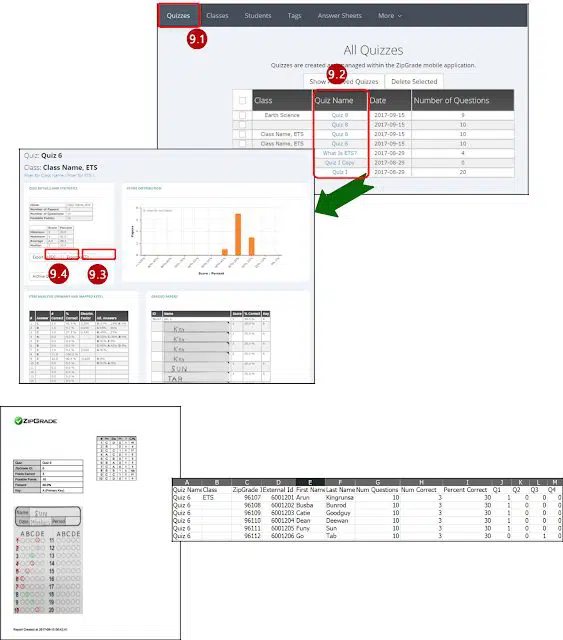
ที่มา : www.ets.kmutt.ac.th
บทความที่เกี่ยวข้อง
ดาวน์โหลดฟรี ตะลุยแนวข้อสอบ ภาษาไทย O-NET ป.6 ฉบับปรับปรุงใหม่ ปีการศึกษา 2564
ดาวน์โหลดฟรี!! โปรแกรมวิเคราะห์ข้อสอบ EVANA
การวิเคราะห์ข้อสอบ Item Analysis คืออะไร มีอะไรบ้าง?